¿Se pregunta por qué no puede acceder a Bing Chat en su PC?
Los chatbots impulsados por IA experimentaron un aumento en la popularidad desde que se lanzó ChatGPT. Recientemente, Microsoft presentó Bing Chat, un chatbot de IA impulsado por la plataforma GPT de OpenAI.
Sin embargo, el servicio todavía necesita ser resuelto por completo y pueden ocurrir errores mientras se usa.
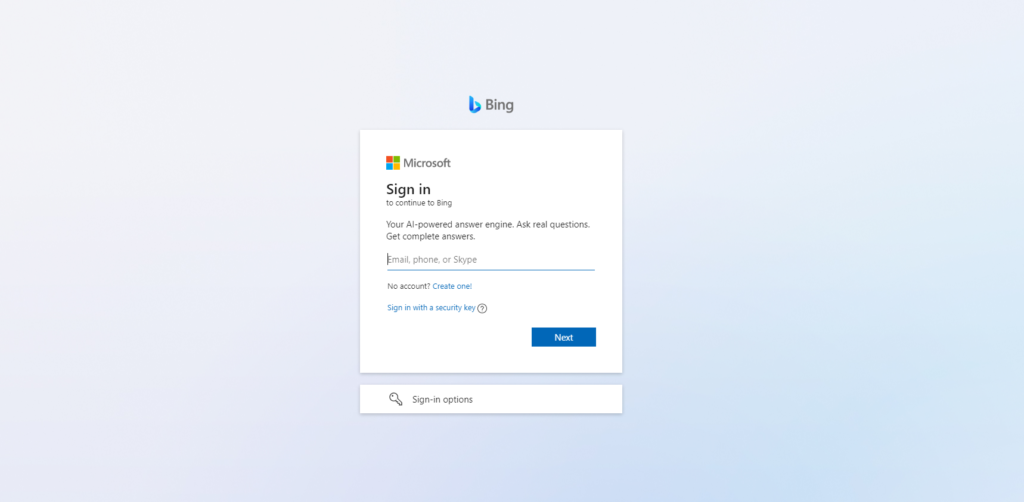
Si está aquí, podemos suponer que no puede acceder a Bing Chat en su PC.
La mayoría de las veces, los problemas relacionados con el servidor son la causa de este error. Por otro lado, también puede deberse a datos dañados, configuraciones incorrectas o conexiones de red lentas.
Hoy, le mostraremos qué hacer si no puede acceder a Bing Chat.
¡Empecemos!
1. Reinicie su PC.
Antes de modificar las configuraciones de su sistema, intente reiniciar su computadora primero si tiene problemas para usar Bing Chat. Esto debería recargar sus recursos y eliminar errores temporales que pueden haber ocurrido durante el uso.
Esto es lo que debe hacer:
En el teclado, presione la tecla de Windows para abrir el menú Inicio. Vaya a la pestaña Opciones de energía. Elija Reiniciar de las opciones y espere a que su sistema se reinicie. 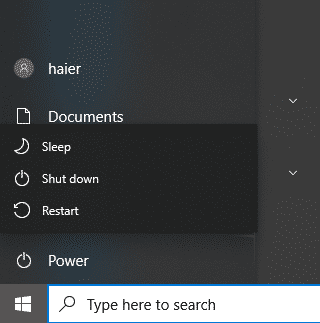
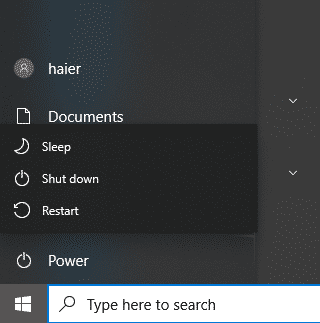
Reinicie su navegador después y vea si ahora puede acceder al servicio.
2. Únase a la lista de espera.
Desafortunadamente, Bing Chat no está disponible para todos. Dado que Microsoft acaba de lanzar el servicio, todavía está limitado a ciertos usuarios.
Si aún no tiene una cuenta, le sugerimos que se una a su lista de espera. De esta manera, puede ingresar a la plataforma una vez que los espacios estén disponibles.
Visite el sitio web de Bing con cualquier navegador. Ahora, haga clic en Unirse a la lista de espera. Inicie sesión en su cuenta de Microsoft para completar el proceso. 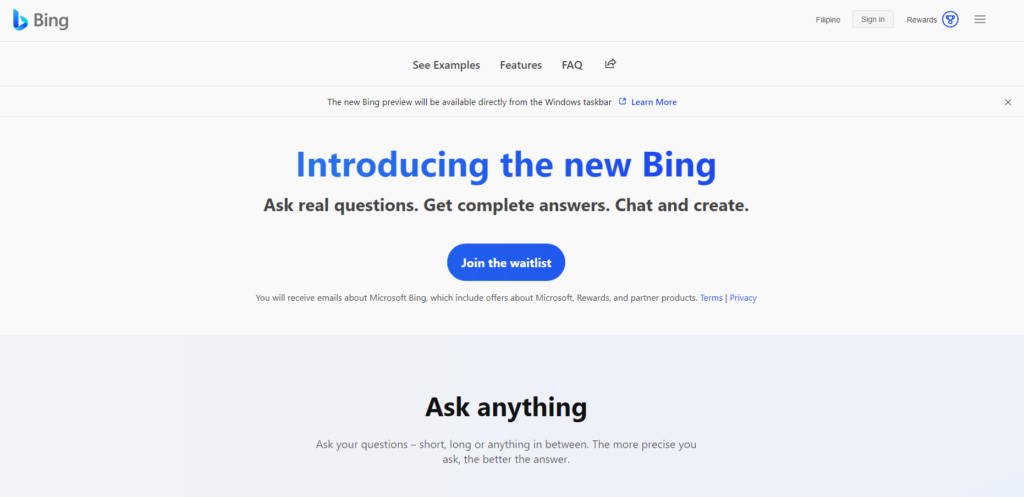
Si no tiene una cuenta de Microsoft, haga clic en’Crear una’debajo del campo de entrada de correo electrónico.
3. Vuelva a iniciar sesión en su cuenta.
Puede intentar cerrar sesión en su sesión actual y volver a iniciar sesión si todavía tiene problemas para acceder a Bing Chat. Esto debería actualizar los datos de su cuenta y asegurarse de que está utilizando la cuenta de Microsoft correcta con acceso a Bing Chat.
Esto es lo que debe hacer:
Vaya a Bing Chat y haga clic en su Perfil en la esquina superior derecha. Ahora, haga clic en Cerrar sesión para detener su sesión actual. Finalmente, vuelva a iniciar sesión en su cuenta después de 2-3 minutos. 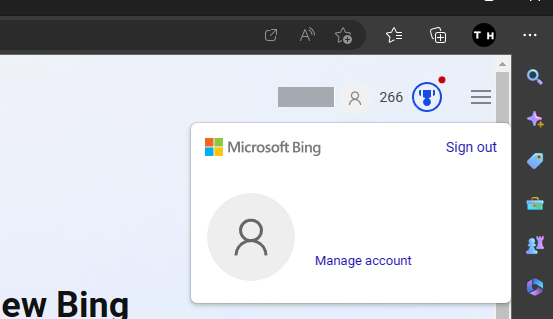
Una vez hecho esto, intente usar Bing Chat para verificar si el problema está resuelto.
4. Pruebe con un navegador diferente.
Si bien Bing Chat funciona mejor con Microsoft Edge, esto no significa que no pueda usar otros navegadores para acceder al servicio. Si no puede acceder a Bing Chat, cambie a un navegador diferente y vea si ocurre el mismo problema.
Recomendamos usar navegadores populares como Google Chrome y Mozilla Firefox, que están altamente optimizados para la mayoría de los sitios web.
5. Desactivar VPN.
Las redes privadas virtuales o VPN son servicios de terceros que protegen su red y sus datos de entidades dañinas en línea. Funcionan filtrando su actividad utilizando varios protocolos y enmascarando su dirección IP.
Sin embargo, este proceso puede causar problemas con su red y los sitios web a los que accede.
Para evitar problemas, recomendamos apagar cualquier VPN o Proxy en su computadora antes de usar Bing Chat.
Si está buscando una alternativa para su VPN, consulte PureVPN. En comparación con otras VPN, funciona muy bien con la mayoría de los sitios web y mantiene su red rápida y confiable.
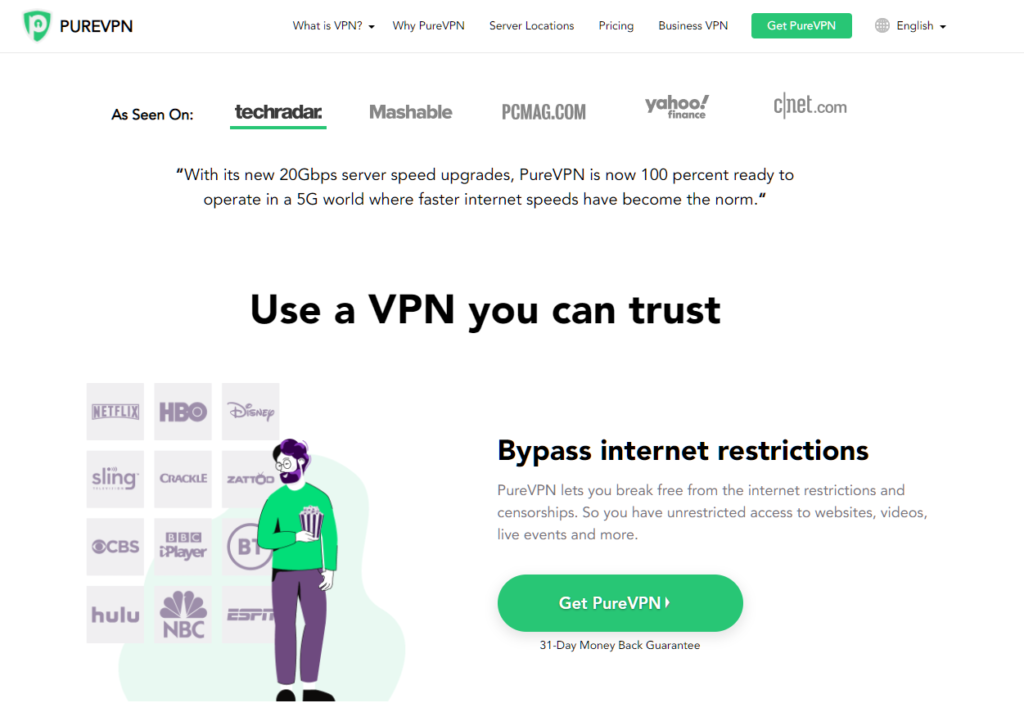
PureVPN también funciona en la mayoría de los servicios de transmisión como Netflix, HBO Max y más.
Relacionado: Cómo configurar manualmente una VPN en Windows 11
6. Eliminar datos de navegación.
Si continúa teniendo problemas para acceder a Bing Chat, intente borrar sus datos de navegación. Es posible que algunos de sus cachés y cookies se hayan dañado, causando problemas a los sitios web y servicios.
Esto es lo que debe hacer:
Acceda a su navegador y vaya a Configuración. Ahora, ve a la pestaña Privacidad. Busque Borrar datos de navegación y haga clic en Elegir qué borrar. 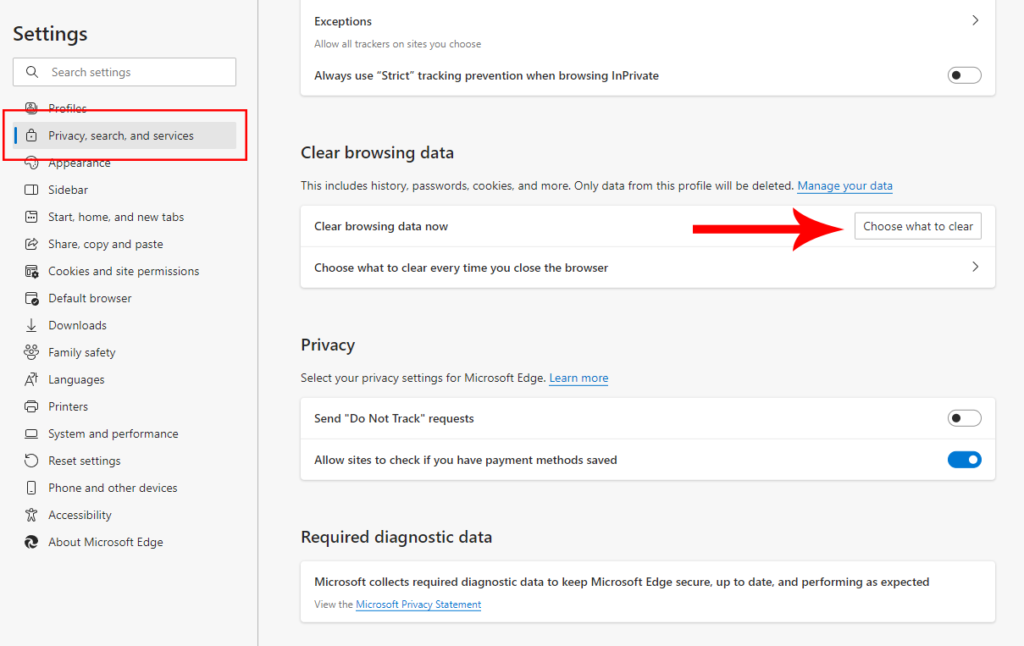 Cambie el Intervalo de tiempo a Todo el tiempo. Después de eso, haga clic en todas las casillas de verificación. Haga clic en Borrar ahora para iniciar el proceso.
Cambie el Intervalo de tiempo a Todo el tiempo. Después de eso, haga clic en todas las casillas de verificación. Haga clic en Borrar ahora para iniciar el proceso. 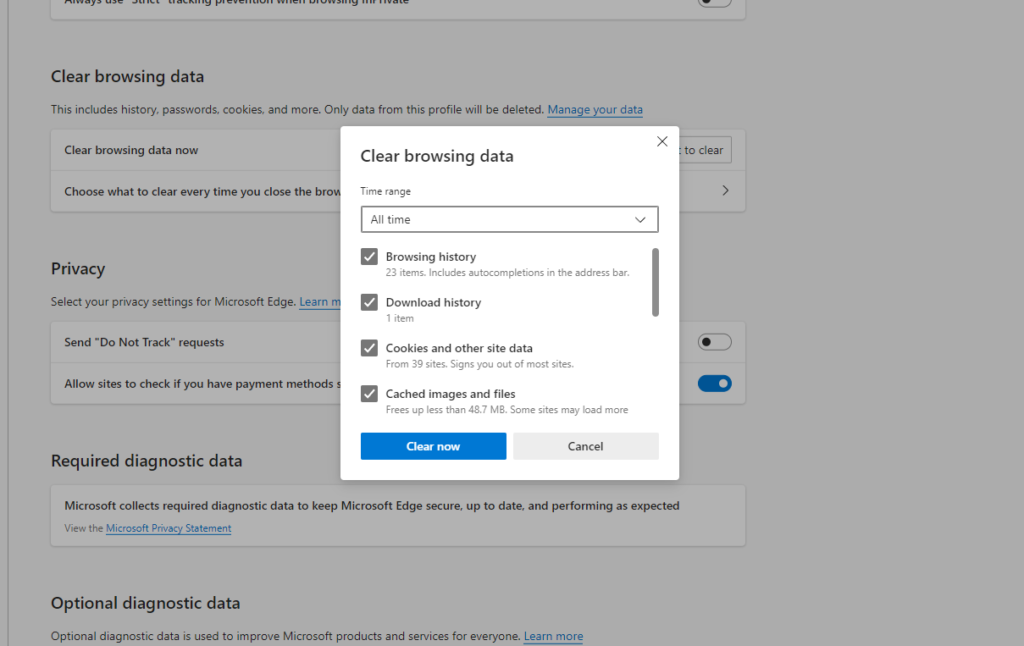
Una vez hecho esto, regrese a Bing Chat, acceda a su cuenta y vea si el problema está resuelto.
7. Deshabilitar extensiones.
También puede intentar deshabilitar las extensiones de su navegador si aún no puede acceder a Bing Chat en su PC. Algunas de sus extensiones podrían estar interfiriendo con el chatbot, causando problemas.
Consulte la siguiente guía para inhabilitar sus extensiones:
Abra su navegador y haga clic en Más en la esquina superior derecha. Ahora, elige Extensiones. Debería aparecer una ventana emergente en su pantalla. 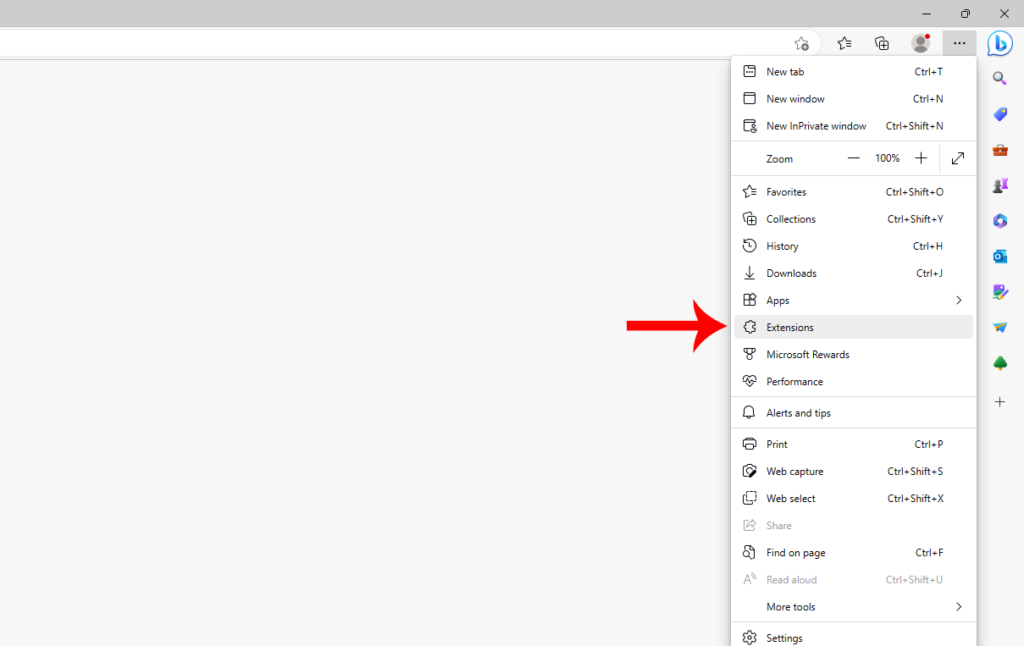 Haga clic en Administrar extensiones. Deshabilite las extensiones de su navegador y reinicie su navegador.
Haga clic en Administrar extensiones. Deshabilite las extensiones de su navegador y reinicie su navegador. 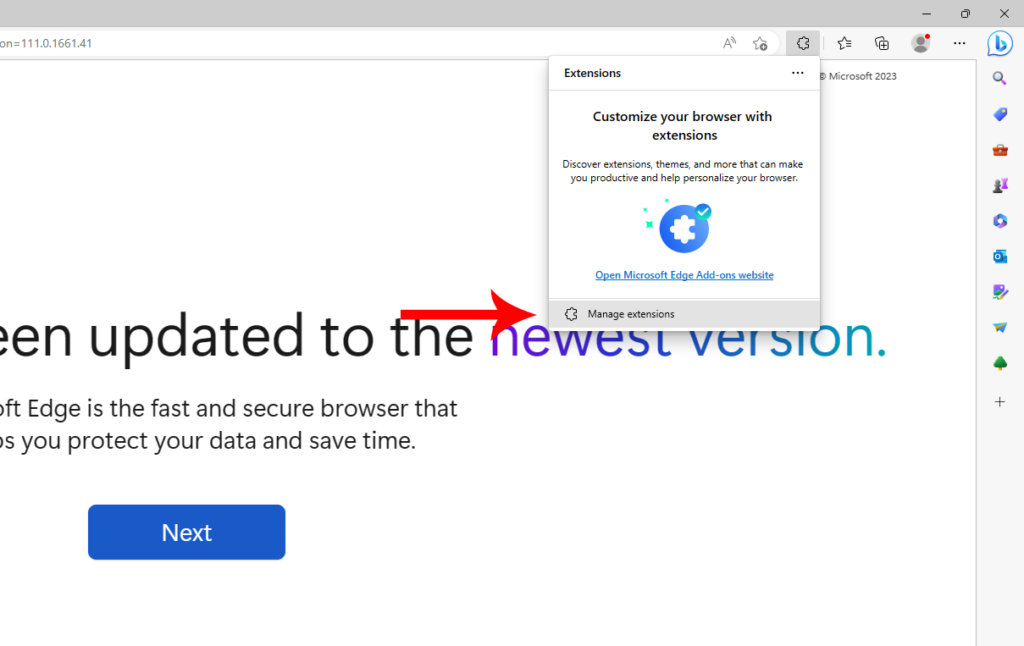
Trate de acceder a Bing Chat después para verificar si el problema está resuelto.
8. Revisa tu red.
Una conexión a Internet lenta o inestable también podría ser la razón por la que no puede acceder a Bing Chat en su PC. Dado que está utilizando un servicio en línea, necesitará una conexión a Internet estable para evitar problemas al usar Bing Chat.
Para confirmar si su red es el problema, realice una prueba en su red usando Fast.com. Esto debería medir el rendimiento actual de su red.
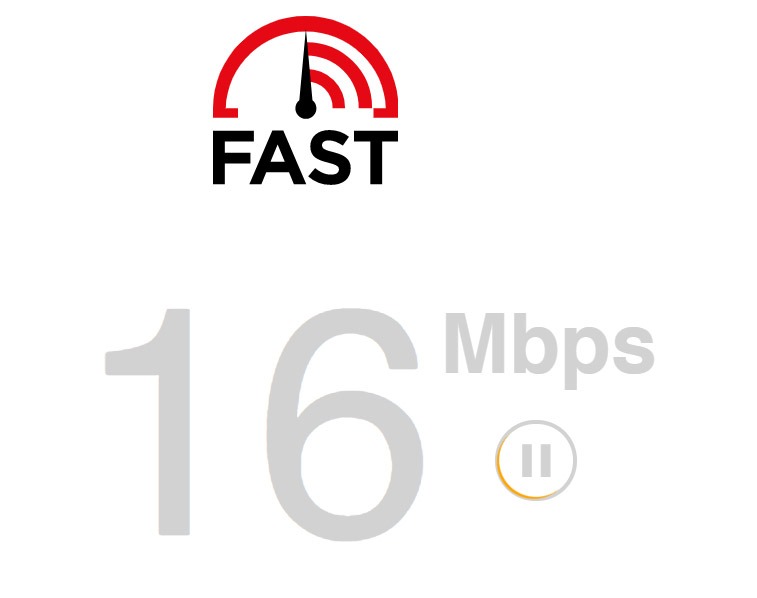
Si el resultado indica un problema con su conexión, apague y encienda su módem o enrutador para restablecer el enlace con los servidores de su ISP. Desconecte el enrutador del tomacorriente y espere de 5 a 10 segundos antes de volver a enchufarlo.

Una vez hecho esto, vuelva a ejecutar la prueba para verificar si el problema está resuelto. De lo contrario, comuníquese con su proveedor y pídale que solucione el problema.
9. Ir de incógnito.
También puede intentar acceder a Bing Chat usando el modo de incógnito en su navegador. Este es un consejo común en página de la comunidad de Microsoft y muchos usuarios pudieron resolver el problema después de usar el modo de incógnito.
Para ingresar al modo de incógnito, presione CTRL + MAYÚS+ N en su teclado. También puede hacer clic en Más> Nueva ventana privada.
Trate de usar Bing Chat después para ver si se solucionó el problema.
Si ninguna de las soluciones anteriores funcionó, le sugerimos que informe el problema a Microsoft y deje que los profesionales se encarguen de la situación.
Visite la página de soporte de Microsoft y envíe un informe sobre el problema que experimenta al acceder a Bing Chat o a su cuenta. Proporcione una captura de pantalla del error si recibe alguno y asegúrese de incluir cualquier información que pueda ayudar a acelerar el proceso.
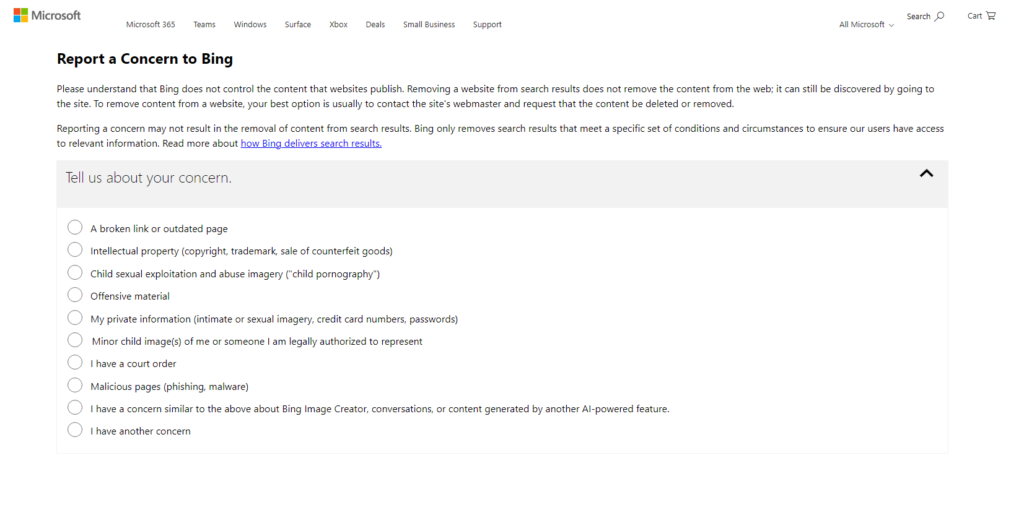
Aquí termina nuestra guía sobre qué hacer si no puede acceder a Bing Chat en su PC. Si tiene preguntas, háganoslo saber en la sección de comentarios y haremos todo lo posible para responder.
Si esta guía le ayudó, compártala.